- 1PS提示:因为图层已锁定,无法编辑图层的处理方法
- 2picacg苹果版怎么找不到|picacg ios版是不是下架了介绍
- 3Adobe Illustrator CS5 序列号大全
- 4ACDsee注册码免费分享(含ACDsee18、ACDsee10等版本)
- 5PDF浏览器能看3D文件吗?PDF浏览器看3D文件图文详细教程
- 6Potato(马铃薯聊天)怎么注册不了|Potato不能注册处理方法介绍
- 7Potato(土豆聊天)怎么换头像|Potato app更改头像方法介绍
- 8最新的Adobe Illustrator CS4序列号大全
- 9Intel i7-9700K性能跑分曝光:同代提升约12%
- 10qq邮件是否已读怎么看 QQ邮箱已经发出去的邮件怎么知道对方是否已经查看
- 11AMD推土机架构回顾:虽陨落却是Zen成功的垫脚石
- 12美国增加25%进口关税!PC硬件要大涨价
[摘要]cad如何标注尺寸?在我们使用cad制作图纸的时候为了让人能更加一目了然看到线条对应物体的长度我们可以使用标注尺寸的方法来进行操作,这样一来我们在制图的时候也可以清楚自己制作图纸中事物的大小。对于刚入门的cad制图用户来说这有一定的上手难度,在本文中小编给大家介绍下在Win7系统运行CAD进行标注...
cad如何标注尺寸?在我们使用cad制作图纸的时候为了让人能更加一目了然看到线条对应物体的长度我们可以使用标注尺寸的方法来进行操作,这样一来我们在制图的时候也可以清楚自己制作图纸中事物的大小。对于刚入门的cad制图用户来说这有一定的上手难度,在本文中小编给大家介绍下在Win7系统运行CAD进行标注尺寸的操作方法!
步骤如下:
1、首先我们打开cad,然后打开左边的工具栏,尺寸工具。选择一个逐点标注,如图:
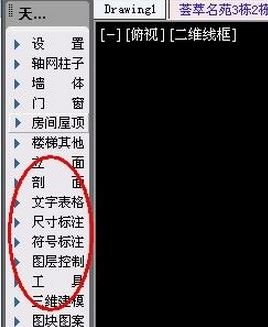
2、接着对户型图选择一个墙体作标注,然后鼠标不要放开,连续点击其他墙体。
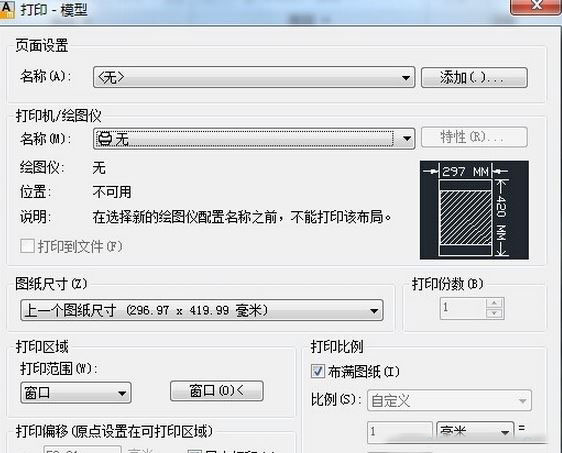
3、标注完后,按下空格,整条标注立刻出现了!
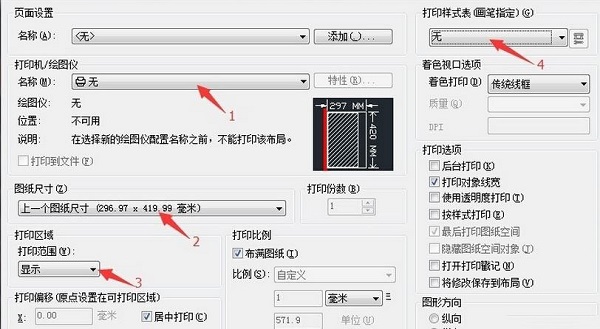
小的标注完成后组后我们给整个图做一个标注即可。当我们发现标注过大或者过小的话该怎么办呢?不要急,直接在左边下角那个地方设置比例即可!
以上便是小编给大家分享的在CAD图纸中进行标注的操作方法!
windows 7 的设计主要围绕五个重点——针对笔记本电脑的特有设计;基于应用服务的设计;用户的个性化;视听娱乐的优化;用户易用性的新引擎。 跳跃列表,系统故障快速修复等,这些新功能令Windows 7成为最易用的Windows。
推荐资讯 总人气榜

